proe模具设计实例教程,教你proe5.0百叶窗制作方法
proe软件是结构设计师伴侣软件之一,在模具设计,结构设计方面优势明显,想要从业,proe软件是必须要学会,要精通的。不少小伙伴都想要知道proe软件是如何在模具设计上发挥作用和优势的,下面品索教育就用proe模具设计实例为大家讲解,同时带来的这篇实战教程希望能够帮助新人在学习proe模具设计中能有更多感悟和体会,这篇图文教程的实例是百叶窗制作,使用的软件是proe5.0。
1、用混合-伸出项做模具。
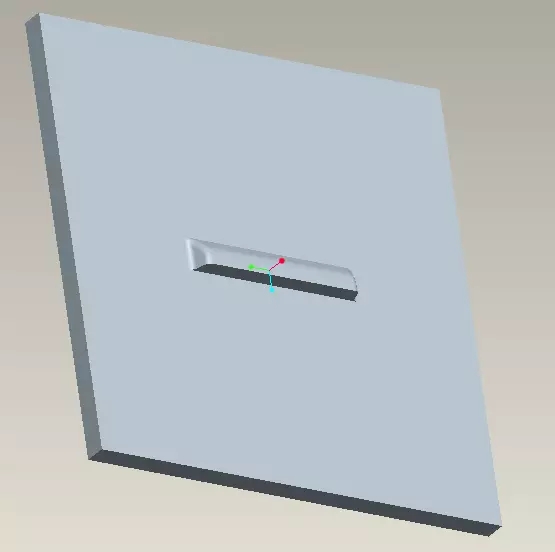
百叶窗成型
1、 在钣金界面里,选凹模工具
2、 菜单管理器-完成

3、 打开前面做的模具文件
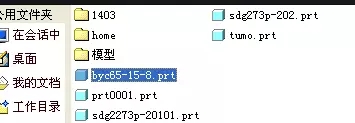
4、 打开后如下界面
对模具进行约束——最好在欲要在其上冲百叶窗的表面建立几个基准面,利用钣金件及模具基准面进行约束。
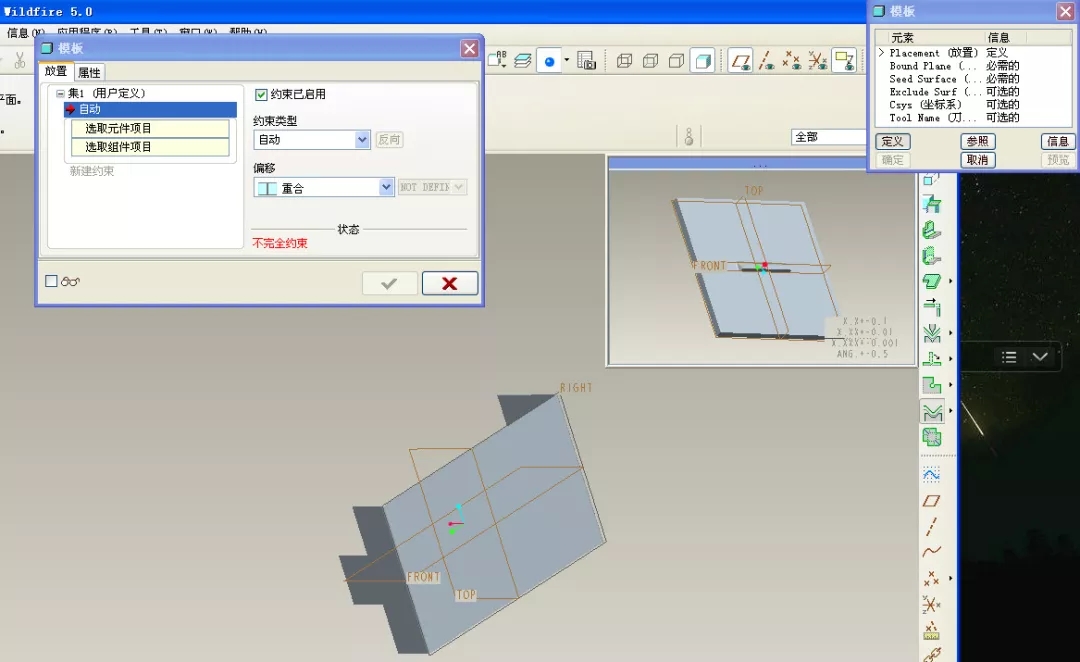
注意这两个面的约束。
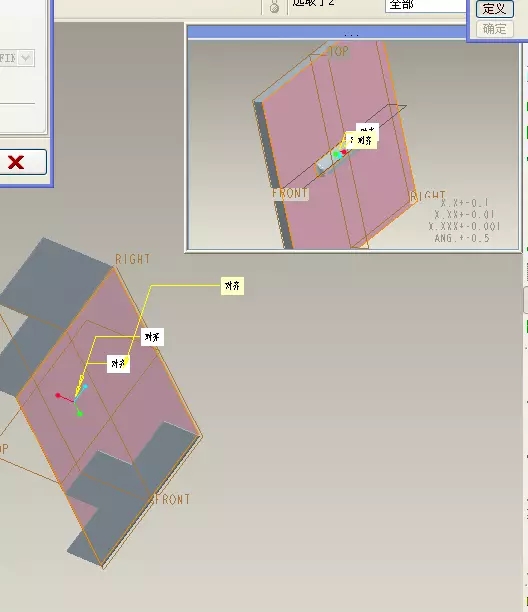
选边界平面
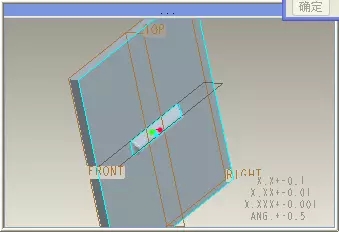
选种子平面
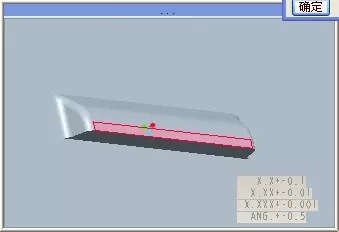
选排除面(即要去除的面)
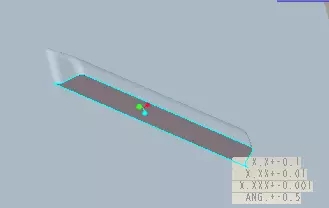
最后生成如下百叶窗
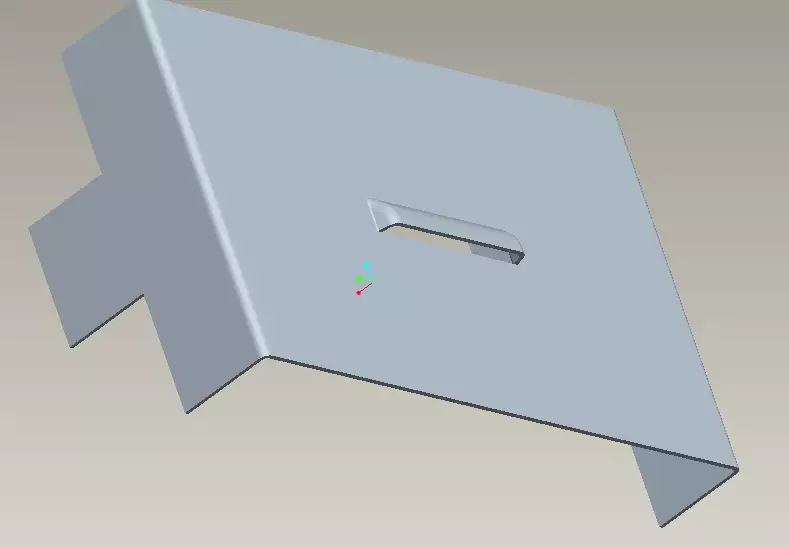
如果生成的方向不对,可以对刚才的约束进行“反向”调整
刚才用的是凹模工具命令,下面用凸模命令(更快捷)
打开模具
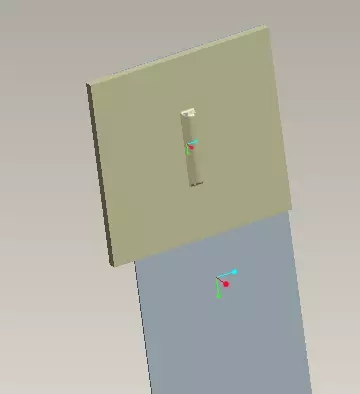
做好约束
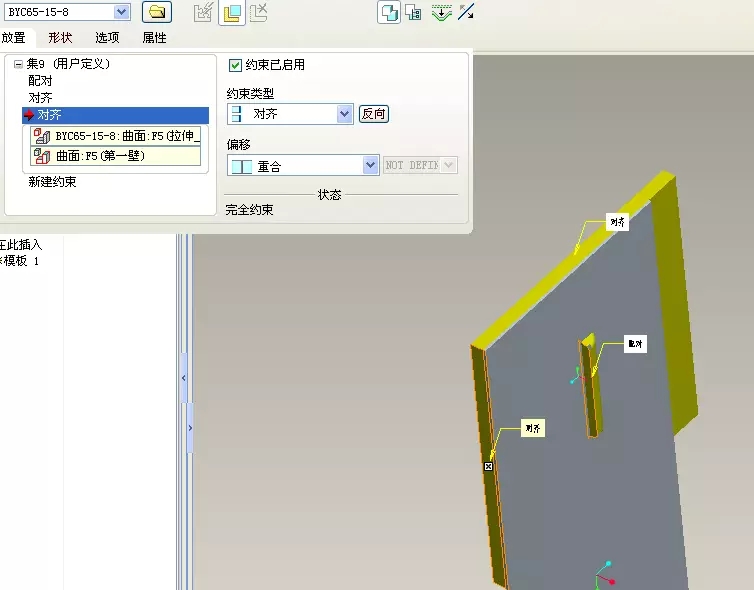
选项里选择排除(去除)面
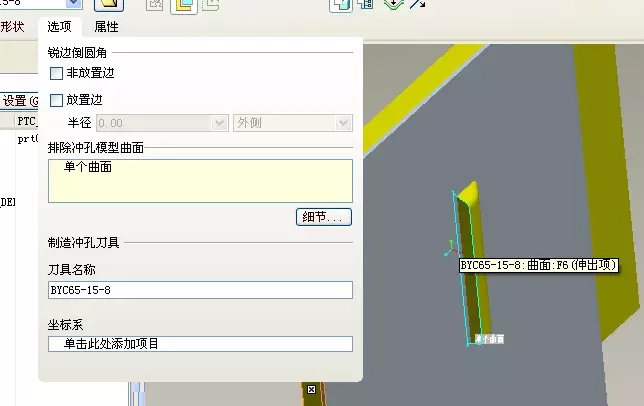
确定生成如下
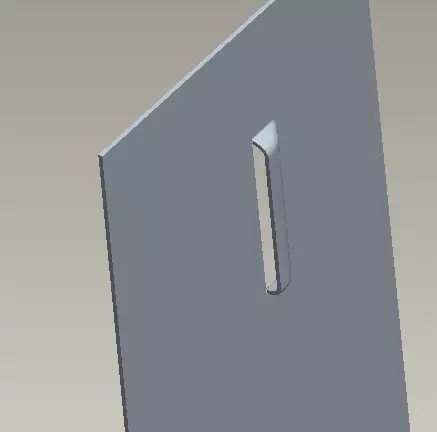
猜你喜欢
![]()